JavaScript在web自动化测试中的作用
前言
JS的全称JavaScript,是一种运行在浏览器中的解释型脚本语言,通常用来实现web前端页面的基本功能,对于前端开发人员是不得不掌握的一门基本技能,但是对于做web自动化测试的人员来说,如果为了实施自动化测试专门研究JS的脚本语法不仅浪费时间,也偏离了我们的工作重心,所以今天就给大家总结一下,在web自动化测试中常用的一些JS脚本,只要掌握这些脚本的使用,无需再为专门学习js脚本而花费太多时间,优秀程序员的素质是什么?有现成的直接用,绝不浪费时间自己写!^_^ 开玩笑的,俗话说技多不压身,多掌握一门技能,只有好处没坏处。正文开始!
窗口滚动
用途:滑动web页面
def scrollTo(x, y):
js = """
window.scrollTo("{x}", "{y}")
""".format(x=x, y=y)
driver.execute_script(js)
参数说明
x:屏幕向右移动的距离
y:屏幕向下移动的距离
移除属性
用途:以下方法可以删除元素的任何属性,主要用来移除时间控件的readonly属性
def remove_attribute(css, attribute, index=0):
js = """
var element = document.querySelectorAll("{css}")[{index}];
element.removeAttribute("{attr}");
""".format(css=css, index=index, attr=attribute)
driver.execute_script(js)
参数说明
css::css表达式
index:索引值,默认0,标识第一个元素
attribute:元素的某个属性,比如readonly,value,name等
高亮元素
用途:方便用户查看当前操作的是哪个页面元素,也方便测试人员定位问题
def height_light(css, index=0):
js = """
var element = document.querySelectorAll("{css}")[{index}];
element.style.border="2px solid red";
""".format(css=css, index=index)
driver.execute_script(js)
参数说明
css:css表达式
index:索引值,默认0,标识第一个元素
点击元素
用途:由于web自动化的最大问题就是稳定性比较差,有些时候使用selenium无法点击元素,因此我们可以使用JS实现元素的点击操作
def click(css, index=0):
js = """var element = document.querySelectorAll("{css}")[{index}];
element.click();""".format(css=css, index=index)
driver.execute_script(js)
参数说明
css:css表达式
index:索引值,默认0,标识第一个元素
清除输入框内容
用途:用来清除输入框的内容
def clear(css, index=0):
js = """var element = document.querySelectorAll("{css}")[{index}];
element.value = "";""".format(css=css, index=index)
driver.execute_script(js)
参数说明
css:css表达式
index:索引值,默认0,标识第一个元素
输入内容
用途:输入框中输入内容
def input(self, css, value, index=0):
js = """var element = document.querySelectorAll("{css}")[{index}];
element.value = "{value}";""".format(css=css, index=index, value=value)
driver.execute_script(js)
参数说明
css:css表达式
value:待输入的数据
index:索引值,默认0,标识第一个元素
说明
以上所有的JS操作,还可以结合selenium中的WebElement按照以下方式实现,因为JS中查找元素的方法有限,比如xpath定位,在js中不存在
如滚动页面
def scrollTo(self, element, x, y):
js = """
arguments[0].scrollTo("{}", "{}")
""".format(x, y)
driver.execute_script(js, element)
参数说明
element:通过selenium中的定位方法查找到的WebElement元素对象
arguments[0]:代表execute_script()方法的第二个参数
测试代码
我们简单的写个测试脚本来测试一下以上JS脚本是否能够顺利执行
js_element.py
"""
------------------------------------
@Time : 2019/8/23 19:00
@Auth : linux超
@File : js_element.py
@IDE : PyCharm
@Motto: Real warriors,dare to face the bleak warning,dare to face the incisive error!
@QQ : 28174043@qq.com
@GROUP: 878565760
------------------------------------
""" class CssElement(object): driver = None def __init__(self, css, index=None, describe=None):
self.css = css
if index is None:
self.index = 0
else:
self.index = index
self.desc = describe def __get__(self, instance, owner):
if instance is None:
return None
global driver
driver = instance.driver
return self def clear(self):
"""
清除内容
"""
js = """var elm = document.querySelectorAll("{css}")[{index}];
elm.style.border="2px solid red";
elm.value = "";""".format(css=self.css, index=self.index)
driver.execute_script(js) def input(self, value):
"""
输入内容
"""
js = """var elm = document.querySelectorAll("{css}")[{index}];
elm.style.border="2px solid red";
elm.value = "{value}";""".format(css=self.css, index=self.index, value=value)
driver.execute_script(js) def click(self):
"""
点击元素
"""
js = """var elm = document.querySelectorAll("{css}")[{index}];
elm.style.border="2px solid red";
elm.click();""".format(css=self.css, index=self.index)
driver.execute_script(js) def remove_attribute(self, attribute):
"""
删除某个元素的属性,比如日期空间的readonly属性
"""
js = """
var elm = document.querySelectorAll("{css}")[{index}];
elm.removeAttribute("{attr}");
""".format(css=self.css, index=self.index, attr=attribute)
driver.execute_script(js) @staticmethod
def remove_attr(element, attribute):
js = """
arguments[0].removeAttribute("{attr}");
""".format(attr=attribute)
driver.execute_script(js, element) @staticmethod
def scrollTo(x, y):
js = """
window.scrollTo("{}", "{}")
""".format(x, y)
driver.execute_script(js) @staticmethod
def window_scroll(element, x, y):
js = """
arguments[0].scrollTo("{}", "{}")
""".format(x, y)
driver.execute_script(js, element) def height_light(self):
js = """
var element = document.querySelectorAll("{css}")[{index}];
element.style.border="2px solid red";
""".format(css=self.css, index=self.index)
driver.execute_script(js) @staticmethod
def height_lig(element):
js = """
arguments[0].style.border="2px solid red";
"""
driver.execute_script(js, element) if __name__ == '__main__':
pass
用例
test_js.py
"""
------------------------------------
@Time : 2019/8/22 16:51
@Auth : linux超
@File : test_js.py
@IDE : PyCharm
@Motto: Real warriors,dare to face the bleak warning,dare to face the incisive error!
@QQ : 28174043@qq.com
@GROUP: 878565760
------------------------------------
"""
import time
from selenium.webdriver.remote.webdriver import WebDriver
import unittest
from selenium import webdriver from javascript.js_element import CssElement class Base(object):
window = CssElement def __init__(self, driver: WebDriver):
self.driver = driver def load_url(self, url):
return self.driver.get(url) class BaiDuPage(Base):
search_input = CssElement("#kw", describe="百度搜索框")
search_button = CssElement("#su", describe="百度按钮") def search(self):
self.search_input.height_light()
self.search_input.clear()
time.sleep(2) # 为了看到效果
self.search_input.input("linux超")
time.sleep(2)
self.search_button.height_light()
self.search_button.click()
time.sleep(2)
self.window.scrollTo("", "")
time.sleep(2) # 为了看到效果 class ChinaRailway(Base):
data_input = CssElement("#train_date", describe="日期控件") def input_date(self, date):
self.data_input.height_light()
self.data_input.remove_attribute("readonly")
self.data_input.input(date)
time.sleep(2) # 为了看到效果 class TestJs(unittest.TestCase): def setUp(self):
self.driver = webdriver.Firefox()
self.driver.maximize_window()
self.driver.implicitly_wait(20)
self.bai_du_page = BaiDuPage(self.driver)
self.china_railway = ChinaRailway(self.driver) def test_search(self):
"""百度搜索"""
self.bai_du_page.load_url("https://www.baidu.com")
self.bai_du_page.search() def test_china_railway(self):
"""12306日期"""
self.china_railway.load_url("https://www.12306.cn/index/")
time.sleep(5) #
self.china_railway.input_date("2021-01-01") def tearDown(self):
self.driver.quit() if __name__ == '__main__':
unittest.main()
执行效果及输出
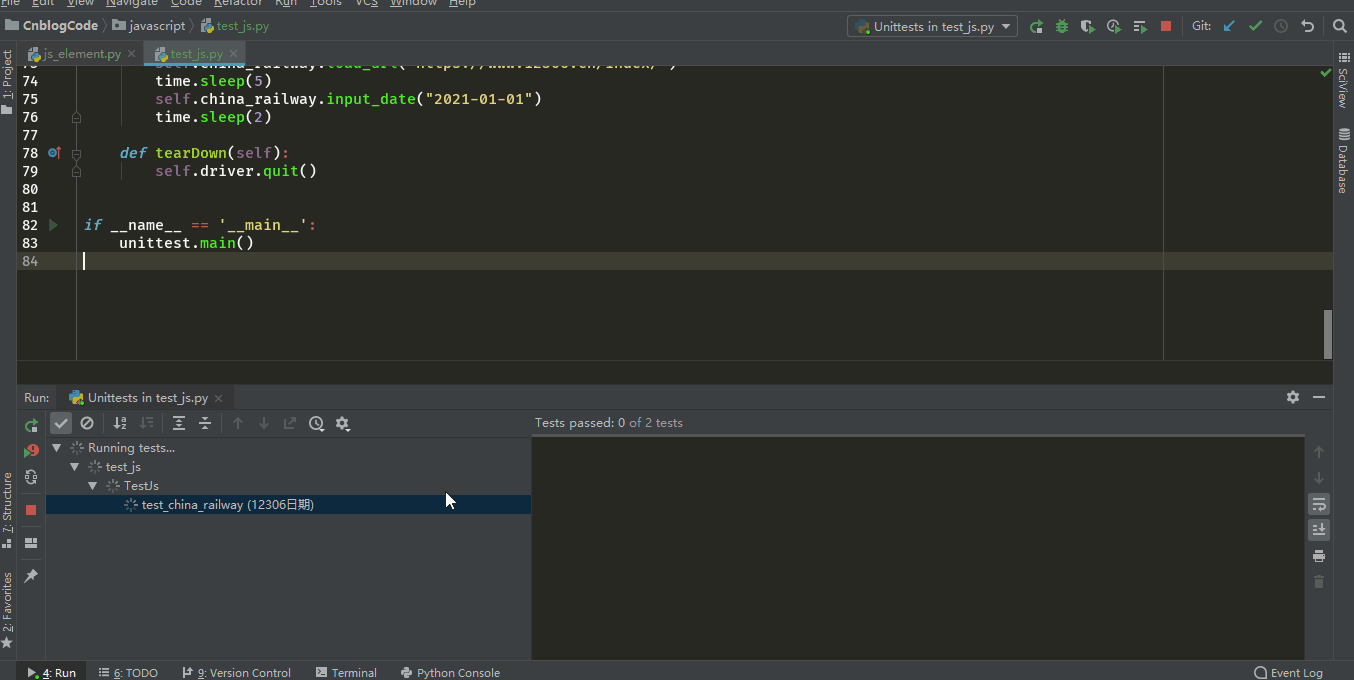
总结
以上所有的操作仅支持CSS表达式, 当然你可以修改替换querySelectorAll方法为getElementById, getElementByClassName等,但是需要注意使用getElementById时,不需要index参数;
Js相对于selenium的控制页面元素,执行速度更快,而且当遇到selenium比较难处理的操纵时,可以考虑使用js代码来实现,当然还是需要你懂点Js代码,不懂也没关系,掌握以上代码完全够你解决实际问题
JavaScript在web自动化测试中的作用的更多相关文章
- web自动化测试中绕开验证码登陆的方式
web自动化测试中登陆需验证码是很大的一个困扰.现推荐一种简单的避开验证码登陆的方式,先代码进入登录页,人工输入验证码登录后浏览器自动保存cookie,再在新的标签中登录. 具体代码如下: publi ...
- python web自动化测试中失败截图方法汇总
在使用web自动化测试中,用例失败则自动截图的网上也有,但实际能落地的却没看到,现总结在在实际应用中失败截图的几种方法: 一.使用unittest框架截图方法: 1.在tearDown中写入截图的 ...
- web自动化测试中接口测试学习笔记
一.web基础 web是实现:客户端浏览器端<—————>服务端 交互的应用: web通常包含两部分:web客户端.web服务端:web客户端技术包含html.javascript.aj ...
- (转)Web自动化测试中的接口测试
1.背景 1.1 Web程序中的接口 1.1.1 典型的Web设计架构 web是实现了基于网络通信的浏览器客户端与远程服务器进行交互的应用,通常包括两部分:web服务器和web客户端.web客户端的应 ...
- Web自动化测试中的接口测试
1.2.3 接口可测性分析 接口显而易见要比UI简单的都,只需要知道协议和参数即可完成一次请求,从自动化测试实施难易程度来看,有以下几个特征: 1)驱动执行接口的自动化成本不高:HTTP,RPC,SO ...
- TestNG测试框架在基于Selenium进行的web自动化测试中的应用
转载请注明出自天外归云的博客园:http://www.cnblogs.com/LanTianYou/ TestNG+Selenium+Ant TestNG这个测试框架可以很好的和基于Selenium的 ...
- web自动化测试中的PO模式(一)
1.PO模式的思想 原理: 将页面的元素定位和元素行为封装成一个page类 类的属性:元素的定位 类的行为:元素的操作 页面对象和测试用例分离 测试用例: 调用所需要页面对象中的行为,组成测试用例 测 ...
- web.xml中listener作用及使用
一.WebContextLoaderListener 监听类 它能捕捉到server的启动和停止,在启动和停止触发里面的方法做对应的操作! 它必须在web.xml 中配置才干使用,是配置监听类的 二. ...
- 〇——HTML的本质以及在Web程序中的作用
对于所有的Web应用,其实本质上都是一个socket服务端,用户的浏览器就是一个socket的client,我们看看下面这段代码 import socket def handle_request(cl ...
随机推荐
- 个人永久性免费-Excel催化剂功能第99波-手机号码归属地批量查询
高潮过往趋于平静,送上简单的手机号码归属地查询,因接口有数量限制,仅能满足少量数据需求,如有大规模数据却又想免费获得,这就成为无解了,数据有价,且用且珍惜. 业务使用场景 除了日常自带的手机各种管家为 ...
- Excel催化剂图表系列之品味IBCS瀑布图观察企业利润构成
IBCS图表,每个细节都值得反复琢磨参悟,此篇给大家送上详尽的瀑布图方式下的利润数据观察.请不要拿Excel2016版提供的瀑布图与IBCS版的瀑布图作对比,那完全不是一个级别的,可以类比为拿一辆经济 ...
- Shell学习心得(四):流程控制
一.if else 1. if if 语句语法格式: if condition then command1 command2 ... commandN fi 写成一行(适用于终端命令提示符): ]; ...
- JVM调优之探索CMS和G1的物理内存归还机制
前言: 公司有一个资产统计系统,使用频率很低,但是要求在使用时查询速度快,因此想到做一些缓存放在内存中,在长时间没有使用,持久化到磁盘中,并对垃圾进行回收,归还物理内存给操作系统,从而节省宝贵资源给其 ...
- Kafka API操作
Kafka API实战 环境准备 在eclipse中创建一个java工程 在工程的根目录创建一个lib文件夹 解压kafka安装包,将安装包libs目录下的jar包拷贝到工程的lib目录下,并buil ...
- [HDOJ] 1753.大明A+B (大数加法)
Problem Description 话说,经过了漫长的一个多月,小明已经成长了许多,所以他改了一个名字叫"大明". 这时他已经不是那个只会做100以内加法的那个"小明 ...
- 【git】Git的使用
一.安装git 1.windows下安装一个Git 2.lInux下yum(apt-get) install git 二.使用git连接github 使用git连接github时,需要将linux下产 ...
- Java中返回值定义为int类型的 方法return 1返回的是int还是Integer&&finally中return问题
在Java中返回值定义为int类型的 方法return 1:中返回的是Integer值,在返回的时候基本类型值1被封装为Integer类型. 定义一个Test类,在异常处理try中和finally中分 ...
- 第一章jQuery基础
一.jQuert简介 1.什么是jQuery jQuery是javaScript的程序库之一,它是javaScript对象和实用函数的封装. jQuery是继Prototype之后又一个优秀的java ...
- chapter02 - 03
1.分别用cat \tac\nl三个命令查看文件/etc/ssh/sshd_config文件中的内容,并用自己的话总计出这三个文档操作命令的不同之处? 答:cat /etc/ssh/sshd_conf ...
